Swype 3.0 beta werd in juni van dit jaar uitgebracht en begon officieel met ondersteuning voor Android 3.1 Honeycomb-tablets. Hier leest u hoe u zich voor de open bèta (voorlopig) aanmeldt en de populaire app voor het vervangen van het toetsenbord op uw Honeycomb-tablet krijgt:
Deze How To is onderverdeeld in vier secties:
- Installatie van niet-markttoepassingen toestaan
- Download en installeer de Swype Installer-app
- Installeer Swype toetsenbordapp
- Schakel Swype in
Installatie van niet-markttoepassingen toestaan
Aangezien Swype 3.0 beta niet beschikbaar is via de Android Market, moeten we toestaan dat applicaties van onbekende bronnen op de tablet worden geïnstalleerd.
Stap 1: Tik op het pictogram Apps en vervolgens op Instellingen .
Stap 2: Tik op Toepassingen en tik vervolgens op het vak naast Onbekende bronnen .

Stap 3: Druk op de knop OK wanneer het waarschuwingsbericht verschijnt.
Download en installeer de Swype Installer-app
Stap 1: Ga naar //beta.swype.com en registreer u voor de bètaversie van Swype 3.0.
U ontvangt een e-mail met de link om Swype naar uw Honeycomb-tablet en een numerieke accountcode te downloaden.
Stap 2: Noteer of onthoud de accountcode voor later. Klik vervolgens vanaf uw Honeycomb-tablet op de koppeling om de Swype Installer-app te downloaden.
Stap 3: Nadat het downloaden is voltooid, raakt u "Swype-Installer.apk" aan in de systeembalk om Swype Installer te installeren.

Stap 4: Wanneer u wordt gevraagd of u deze app wilt installeren, raakt u Installeren aan .
Download en installeer Swype-app
Stap 1: Nadat het installatieprogramma van Swype is geïnstalleerd, raakt u Openen aan en meldt u zich aan met het e-mailadres en wachtwoord dat u hebt gebruikt om u aan te melden voor de bèta.
Stap 2: Voer na het inloggen de accountcode in die u hebt genoteerd of in het geheugen hebt opgeslagen en tik op Verzenden .
Stap 3: Selecteer de versie van Swype die u wilt installeren en raak Download Swype aan .

Stap 4: Wanneer u wordt gevraagd of u deze app wilt installeren, raakt u Installeren aan . Zodra de Swype-app is geïnstalleerd, raakt u Gereed aan .
Schakel Swype-app in
Stap 1: Het volgende scherm heeft twee knoppen - Swype inschakelen en Swype selecteren . Tik op Swype inschakelen om de invoerconfiguratie in de taal- en invoerinstellingen te openen.
Stap 2: Schakel het selectievakje naast Swype in en tik vervolgens op de knop OK bij de pop-upwaarschuwing. Raak Terug aan om terug te gaan naar het Swype-installatiescherm.

Stap 3: Raak nu op het Swype-installatiescherm de knop Swype selecteren aan.
Stap 4: Selecteer Swype als uw invoermethode in het pop-upvenster.
Stap 5: Druk op de knop Finish en u bent klaar!

Daar ga je! Nu heb je de populairste alternatieve toetsenbordapp ter wereld op je Android Honeycomb-tablet. Happy Swyping!


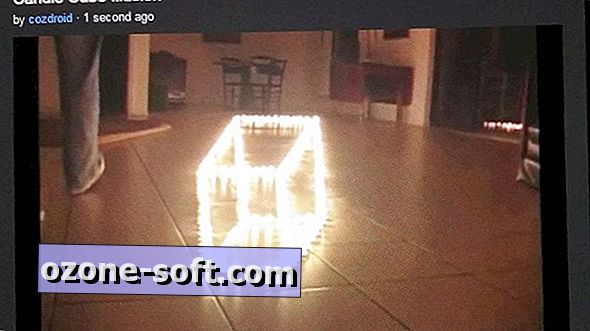





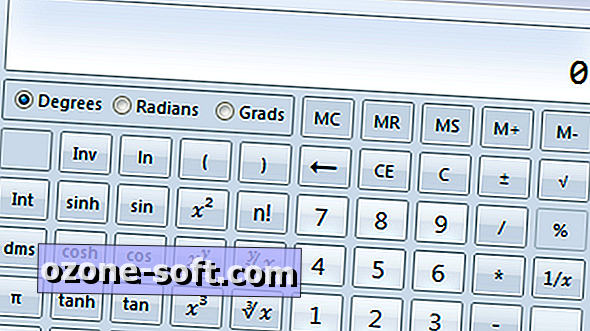




Laat Een Reactie Achter